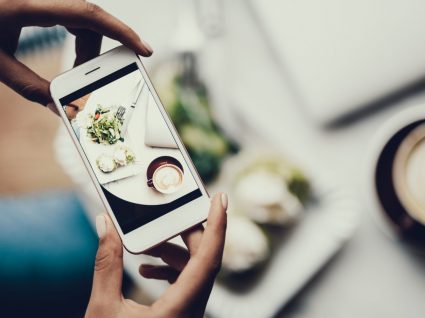O Instagram foi concebido para ser uma app móvel. É suposto ser instantâneo: tirar a fotografia no telemóvel e fazer o upload logo no momento, sem mais delongas.
Então como publicar no Instagram a partir do computador? Pode fazê-lo através de browsers, usando a app web que o Instagram lançou este ano e alguns truques que vamos explicar abaixo. Mas pode também usar aplicações externas que o ajudam neste processo.
Qualquer uma destas alternativas é especialmente útil para quem gosta de editar fotos antes de as publicar nesta rede social e não quer ter de voltar a passá-las para o telemóvel para as poder publicar.
Publicar no Instagram a partir do computador usando o browser
A maioria dos browsers tem a opção de lhe dizer que dispositivo está a usar. Por isso, pode usar esta funcionalidade para enganar o computador e dizer-lhe que está a aceder ao Instagram a partir de um dispositivo móvel.
1. Safari
No Safari, vá a “Opções”, “Preferências” e “Avançadas”. Selecione a opção “Mostrar menu Programação na barra de menus”.

Depois, abra uma nova janela privada. Vá a “Programação”, “Agente do utilizador” e selecione o seu dispositivo móvel. De seguida, vá a instagram.com, faça login e para fazer um upload de uma foto, clique no ícone com a câmara, que aparece no fundo do ecrã.

2. Chrome
No Chrome, vá a instagram.com e faça login. Depois, clique na página com o botão do lado direito do rato, selecione a opção “Inspecionar” e depois clique no ícone que tem um tablet. A página vai passar para visualização em modo móvel, o que o vai permitir fazer o upload de fotos a partir do computador.

Publicar no Instagram a partir do computador usando apps externas
1. Uplet

A Uplet é uma das formas mais simples de enviar fotos para o Instagram a partir do computador se estiver a usar um Mac. É uma app paga mas muito fácil de usar e eficiente.
Basicamente, funciona como um painel para onde vai arrastar os ficheiros das fotos. Pode fazer o upload de várias fotos e vídeos de uma vez só. Pode também trabalhar com várias contas de Instagram em simultâneo. Disponível apenas para Mac.
2. Gramblr

A Gramblr já tem outro tipo de abordagem. É mais complicada, mas também oferece mais funcionalidades. Está disponível para Windows e Mac e é gratuita na funcionalidade mais básica. Tem ferramentas de edição, filtros, molduras, permite a adição de texto e corrige olhos vermelhos.